Получение рут прав на приставке X4Q Ugoos: различия между версиями
Новая страница: «== '''Что такое root-права''' == Root права в операционных системах на базе UNIX и Linux (включая Android) – это права суперпользователя, которые позволяют полный контроль над системой. === '''Для чего нужны root-права''' === Следующие возможности становятся доступными при пол...» |
Нет описания правки |
||
| (не показано 12 промежуточных версий этого же участника) | |||
| Строка 1: | Строка 1: | ||
<languages/> | |||
<translate> | |||
<!--T:1--> | |||
== '''Что такое root-права''' == | == '''Что такое root-права''' == | ||
Root права в операционных системах на базе UNIX и Linux (включая Android) – это права суперпользователя, которые позволяют полный контроль над системой. | Root права в операционных системах на базе UNIX и Linux (включая Android) – это права суперпользователя, которые позволяют полный контроль над системой. | ||
| Строка 5: | Строка 8: | ||
# Полный доступ к системным файлам и настройкам - это позволяет изменять параметры, которые обычно недоступны для обычных пользователей. | # Полный доступ к системным файлам и настройкам - это позволяет изменять параметры, которые обычно недоступны для обычных пользователей. | ||
# Установка и удаление системного программного обеспечения - пользователь сможет устанавливать или удалять любые программы, включая те, которые взаимодействуют с самой системой. | # Установка и удаление системного программного обеспечения - пользователь сможет устанавливать или удалять любые программы, включая те, которые взаимодействуют с самой системой. | ||
# Изменение защищенных системных настроек - пользователь сможет например изменять настройки сети, управлять процессами других пользователей и многое другое. | # Изменение защищенных системных настроек - пользователь сможет, например изменять настройки сети, управлять процессами других пользователей и многое другое. | ||
== '''Root-права внутри платформы SmartPlayer''' == | == '''Root-права внутри платформы SmartPlayer''' == | ||
Полученные root-права пользователем позволяют ему внутри платформы SmartPlayer совершать следующие действия, с помощью устройства : | Полученные root-права пользователем позволяют ему внутри платформы SmartPlayer совершать следующие действия, с помощью устройства: | ||
# Возможность делать скриншоты | # Возможность делать скриншоты | ||
# Устанавливать таймеры различных перезагрузок на устройстве | # Устанавливать таймеры различных перезагрузок на устройстве | ||
# Совершать перезагрузку самого устройства или приложения SmartPlayer | # Совершать перезагрузку самого устройства или приложения SmartPlayer | ||
# Возможность выставлять время и дату из CMS | # Возможность выставлять время и дату из CMS | ||
</translate> | |||
<translate> | |||
<!--T:2--> | |||
== '''Получение рут прав на приставке X4Q Ugoos''' == | == '''Получение рут прав на приставке X4Q Ugoos''' == | ||
Первоначально, пользователю необходимо зайти в раздел "Настройки" в устройстве. | Первоначально, пользователю необходимо зайти в раздел "Настройки" в устройстве. | ||
Далее необходимо перейти в раздел "Device preferences". | Далее необходимо перейти в раздел "Device preferences". | ||
[[File:Device preferences.png|center|thumb| | [[File:Депреф.jpg|center|thumb|Настройка "Device preferences" в разделе "Настройки"|800px]] | ||
Следующим шагом пользователю необходимо найти раздел под названием "Superuser" | |||
[[File:Superuser.png|center|thumb|Настройка "Superuser"|800px]] | |||
После перехода в раздел "Superuser" необходимо передвинуть чекбокс в разделе "Magisk" в активное положение. | |||
[[File:Magisk.png|center|thumb|Чекбокс "Magisk" в активном положении|800px]] | |||
Выполнив все эти действия, устройство потребует его перезапустить. Это нужно сделав нажав на "Yes" | |||
{{Note|Если устройство не попросило перезагрузки от пользователя настоятельно рекомендуется это сделать самому. Данное действие необходимо для того, чтобы система полностью применила настройки выставленные раннее. |warn}} | |||
[[File:Перезагрузка.png|center|thumb|Чекбокс "Magisk" в активном положении|800px]] | |||
Далее пользователю необходимо установить приложение SmartPlayer. После установки приложение попросить улучшить версию Magisk. В данном случае ему необходимо нажать кнопки "ОК" и "Install". | |||
[[File:Установка_magisk.png|center|thumb|Пример установки "Magisk"|800px]] | |||
После всех манипуляций появится окно с предложением перезагрузить устройство: | |||
* Reboot later - перезагрузить позже. | |||
* Reboot Now - перезагрузить сейчас. | |||
[[File:Сейчас_или_потом.png|center|thumb|Варианты перезагрузки|800px]] | |||
После перезагрузки необходимо открыть приложение SmartPlayer и согласиться со всеми всплывающими окнами. Необходимо нажимать "Ok/Yes".<br> | |||
=== '''Тонкости и нюансы''' === | |||
Рекомендуется сначала включить на устройстве root-права до запрашиваемого устройством обновления системы. У устройства может случиться внутренний конфликт и оно не выдаст пользователю root-права. | |||
</translate> | |||
Текущая версия от 15:06, 12 декабря 2023
Что такое root-права
Root права в операционных системах на базе UNIX и Linux (включая Android) – это права суперпользователя, которые позволяют полный контроль над системой.
Для чего нужны root-права
Следующие возможности становятся доступными при получении root-прав:
- Полный доступ к системным файлам и настройкам - это позволяет изменять параметры, которые обычно недоступны для обычных пользователей.
- Установка и удаление системного программного обеспечения - пользователь сможет устанавливать или удалять любые программы, включая те, которые взаимодействуют с самой системой.
- Изменение защищенных системных настроек - пользователь сможет, например изменять настройки сети, управлять процессами других пользователей и многое другое.
Root-права внутри платформы SmartPlayer
Полученные root-права пользователем позволяют ему внутри платформы SmartPlayer совершать следующие действия, с помощью устройства:
- Возможность делать скриншоты
- Устанавливать таймеры различных перезагрузок на устройстве
- Совершать перезагрузку самого устройства или приложения SmartPlayer
- Возможность выставлять время и дату из CMS
Получение рут прав на приставке X4Q Ugoos
Первоначально, пользователю необходимо зайти в раздел "Настройки" в устройстве. Далее необходимо перейти в раздел "Device preferences".
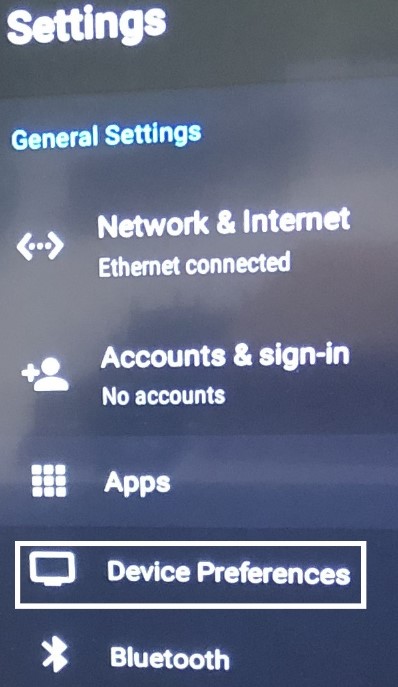
Следующим шагом пользователю необходимо найти раздел под названием "Superuser"
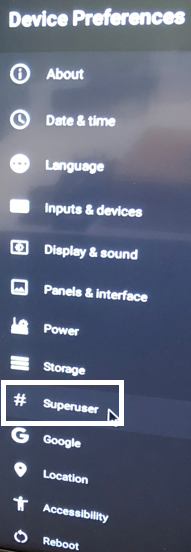
После перехода в раздел "Superuser" необходимо передвинуть чекбокс в разделе "Magisk" в активное положение.
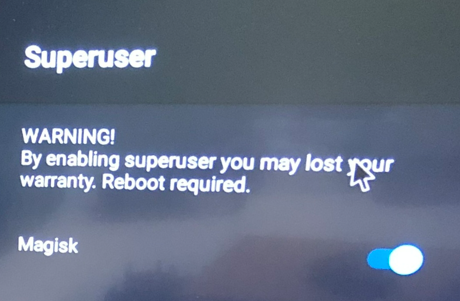
Выполнив все эти действия, устройство потребует его перезапустить. Это нужно сделав нажав на "Yes"
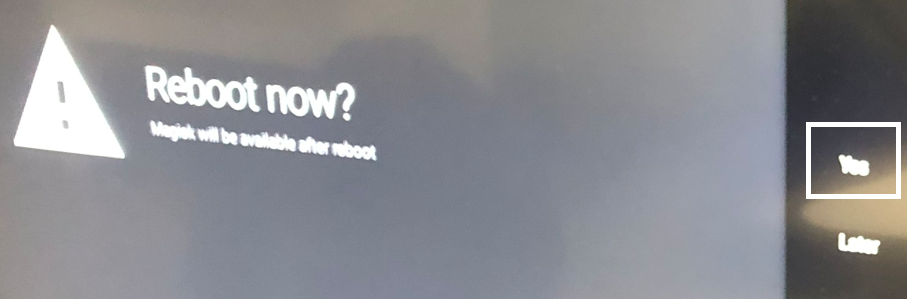
Далее пользователю необходимо установить приложение SmartPlayer. После установки приложение попросить улучшить версию Magisk. В данном случае ему необходимо нажать кнопки "ОК" и "Install".

После всех манипуляций появится окно с предложением перезагрузить устройство:
- Reboot later - перезагрузить позже.
- Reboot Now - перезагрузить сейчас.
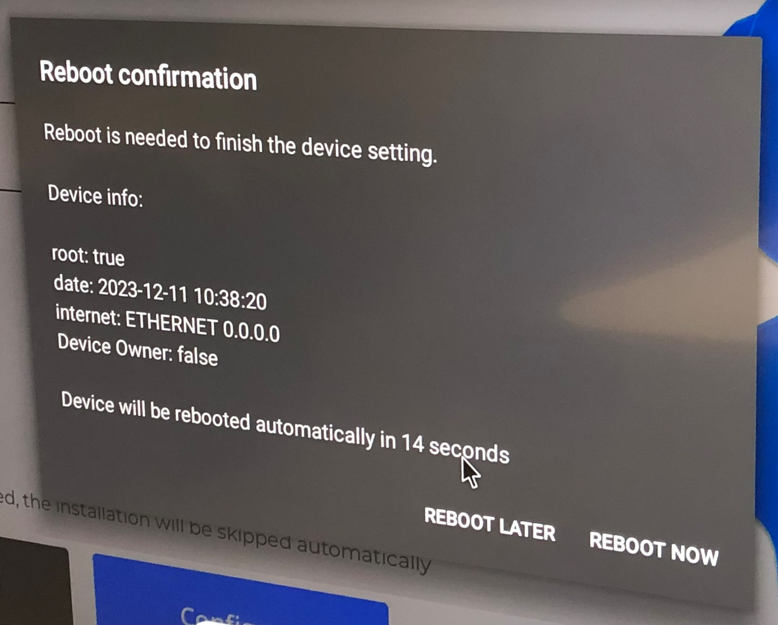
После перезагрузки необходимо открыть приложение SmartPlayer и согласиться со всеми всплывающими окнами. Необходимо нажимать "Ok/Yes".
Тонкости и нюансы
Рекомендуется сначала включить на устройстве root-права до запрашиваемого устройством обновления системы. У устройства может случиться внутренний конфликт и оно не выдаст пользователю root-права.